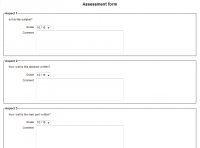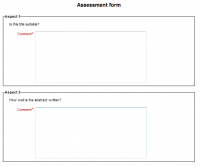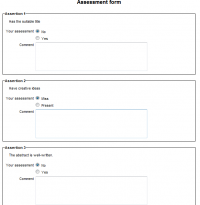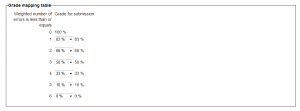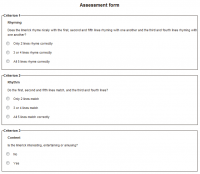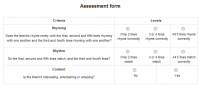ワークショップ評価戦略
簡単に言うと、選択された評定戦略は、評価フォームがどのように見えるかを決定します。また、特定の評価によって与えられた提出物の評点は、評価フォームに基づいてどのように計算されます。研修会は4つの標準的な評定分け戦略と出荷する。プラグイン可能な拡張として、より多くの戦略を開発することができます。
累積採点方法
この場合、評価フォームは一連の基準で構成されています。各基準は、数評定(例:100点満点)または尺度(サイト全体の尺度またはコースで定義された尺度のいずれかを使用)のいずれかを使用して別々に格付けされます。各基準は、その重みセットを持つことができます。レビュー担当者はすべての評価基準にコメントを付けることができます。
提出物の総合評点を計算するとき、特定の基準の評点は最初に0%から100%の範囲に正規化されます。次に、所定の評価による総合評点が、正規化評点の加重平均として計算されます。評価尺度は0からM-1までの評定と見なされます。ここで、Mは評価尺度項目の数です。
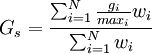
- どこで
 i番目の基準に与えられた評定です。
i番目の基準に与えられた評定です。  は、i番目の基準の最大可能評定です。
は、i番目の基準の最大可能評定です。  は、i番目の基準の重みです。
は、i番目の基準の重みです。  評価フォーム内の基準の数です。
評価フォーム内の基準の数です。
特定の基準の影響は、使用される評定の種類や範囲ではなく、その重みによってのみ決まることを理解することが重要です。フォームに3つの基準があるとします。最初は0-100の評定を使用し、2番目は0-20の評定を使用し、3番目の基準は3項目の評価尺度を使用します。それらがすべて同じ重みを持つ場合、最初の基準で評定50を与えることは、2番目の基準で評定10を与えることと同じ影響を与えます。
例として上記のケースを取ります。 3番目の基準が評価尺度を使用すると仮定します。6つのレベル 。評価者は、最初の基準(またはアスペクト1)に評定90、2番目の基準に評定16、最後の基準に評定9を与えます。そして、3つの基準の重みはそれぞれ1、2、および3です。第3の基準のため、評価尺度は6つのアイテムと評定9を有しているので、非常に良好な最高から最低まで順序付けられた評定の配列の第二の一つであり、評定9は、上記の式において、4、G3 = 4とにマッピングされますmax3 = 5.この評価によって与えられる最終評点は次のようになります。
コメント
評価フォームは累積評点戦略で使用されるものと似ていますが、評点は与えられません。コメントだけです。評価された提出物の総合評点は常に100%に設定されます。この戦略は、最初にレビューアがコメントを投稿して著者に最初のフィードバックを提供するときに、繰り返しのワークフローで効果的になる可能性があります。それからWorkshopは提出フェーズに戻り、著者はコメントに従ってそれを改善することができます。その後、適切な評定付けを使用して評定付け戦略を別のものに変更することができ、提出は別の評価フォームを使用して再度評価されます。
エラー数
Moodle 1.xでは、これはエラーバンド戦略と呼ばれていました。評価フォームは複数のアサーションで構成され、それぞれがレビューアによって合格または不合格としてマークされます。合格または不合格の状態を表すためにさまざまな単語を設定できます。たとえば、Yes / No、Present / Missing、Good / Poorなどです。
特定の評価によって与えられた評点は、否定的な評価の回答(アサーションの失敗)の加重カウントから計算されます。ここで、 加重カウントとは、 重み付きの応答が 数えられる
数えられる - 回。コースファシリテーターは、失敗したアサーションの数を、指定された提出物のパーセント評定に変換するマッピングテーブルを定義します。ゼロ失敗アサーションは常に100%評定にマッピングされます。
- 回。コースファシリテーターは、失敗したアサーションの数を、指定された提出物のパーセント評定に変換するマッピングテーブルを定義します。ゼロ失敗アサーションは常に100%評定にマッピングされます。
この戦略は、提出時に特定の基準が満たされていることを確認するために使用できます。このような評価アサーションの例は次のとおりです。 スペルミスが3つ未満、 フォーマットの問題がない 、 創造的なアイデアがある 、 長さの要件などを満たすこの評価方法は、レビュー担当者にとって理解しやすく対処しやすいと見なされます。そのため、まだかなり客観的な結果を生み出しながら、若い参加者やピア評価を始めたばかりの参加者にも適しています。
以下の手順で元の評価フォームを編集できます。
- 各表明に対応する説明を空白に書き留めます。次に、エラーの ための単語と成功のための単語の空白を埋めます 。アサーションごとに重みを設定します。ご覧のとおり、評定マッピングテーブルはまだ空白です。
- このページの最後にある[保存して閉じる]ボタンをクリックしてください。
- このページの上部にあるセットアップフェーズというタイトルの付いたシェード領域にある[評価フォームの編集]リンクをクリックして、評価フォームをもう一度表示します。この時点で、評定マッピングテーブルがすでに設定されていることがわかります。 ( 注 :最初はすべてのフィールドが空白になっています。この採点方法を正しく機能させるには、各リストから正しい値を選択する必要があります。)
たとえば、評価フォームに3つのアサーションが含まれているとします。
| アサーション番号 | コンテンツ | 合格または不合格 | 重量 |
|---|---|---|---|
| 1 | 適切なタイトルを持っています | はい・いいえ | 1 |
| 2 | 創造的なアイデアがあります | プレゼント/ミス | 2 |
| 3 | 要約はよく書かれています | はい・いいえ | 3 |
上の例では、レビュー担当者が1つの特定の作業にYes / Miss / Yesを評価として与えるとします。提出物は第2の基準を満たすことができず、第2の基準の重みは2であるため、エラーの総数は2になります。したがって、この評価による提出の評点は66%です。 評点設定で設定された応募の最大評点が100であると仮定します 。したがって、この評価によって与えられるこの応募の最終評点は評点66です。
ルーブリック
Wikiペディアでこの採点ツールの説明を参照してください。ルーブリック評価フォームは一連の基準で構成されています。各基準について、いくつかの順序付けられた記述レベルが提供されています。番号評定は、これらの各レベルに割り当てられています。査読者は与えられた基準に最もよく答える/説明するレベルを選択します。
最終評点は次のようにまとめられます。
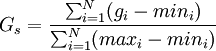
- どこで
 i番目の基準に与えられた評定です。
i番目の基準に与えられた評定です。  は、i番目の基準の可能な最小評定です。
は、i番目の基準の可能な最小評定です。  は、i番目の基準の最大可能評定です。
は、i番目の基準の最大可能評定です。  ルーブリックの基準の数です。
ルーブリックの基準の数です。
単一の基準の例は次のとおりです。レベル5の 用紙の全体的な品質 5 - 優秀な用紙 、 3 - 普通の用紙 、 0 - 弱い用紙 (数字は評定を表します)。
アセスメントフォームをレンダリングする方法は2つあります。一般的なグリッド形式またはリスト形式です。ルーブリックの表現をいつでも変更しても安全です。
計算例: 2つの基準を持つルービックを考えます。両方とも4つのレベル1、2、3、4を持ちます。レビューアは、最初の基準に評定2、2番目の基準に評定3のレベルを選択します。それから最終的な評定は次のとおりです。
この計算は、あなたが直感的にルーリックを使う方法とは異なるかもしれないことに注意してください。たとえば、前の例のレビューアが評点1の両方のレベルを選択した場合、単純合計は2ポイントになります。しかし、それは実際には可能な限り低いスコアなので、評定0にマッピングされます。混乱を避けるため、ルービックの定義に評定0のレベルを常に含めることをお勧めします。
後方互換性に関する注意:この戦略はMoodle 1.xからの古いRubricとCriterion戦略を一つに統合します。概念的には、従来のCriterionはRubricの1つの側面に過ぎませんでした。 Workshop 1.xでは、Rubricはいくつかの基準(カテゴリ)を持つことができましたが、0〜4ポイントの固定評価尺度に制限されていました。一方、Workshop 1.9のCriterion戦略ではカスタム評価尺度を使用できましたが、評価の単一の側面に限定されていました。新しいRubric戦略は古い2つを組み合わせたものです。従来の動作を模倣するために、古いWorkshopは次のように自動的にアップグレードされます。
- 1.9からのクライテリア戦略は、1次元のみを使用してRubric 2.0に置き換えられます。
- 1.9からのルーブリックは、ルービック2.0によるもので、すべての基準に対して0から4のポイント評価尺度を使用します。
Moodle 1.9では、レビュアーは最終評定に対してオプションの調整を提案することができました。これはもうサポートされていません。結局、これは将来のバージョンでも、ルービックだけでなくすべての採点方法の標準機能としてサポートされるかもしれません。
Real Workshopを体験する
本物のワークショップを試してみたい場合は、ユーザ名 teacher パスワード moodleを使用してSchoolデモMoodleにログインしてください。私の母国に関するデータを使って 、 完成したワークショップのさまざまな段階にアクセスしたり、評価や段階を調査したりできます。